iOS デバイスでショートカットを作成する方法
私たちは皆、一日の時間を節約する方法を探しています。これが、自動化の概念を日常生活に取り入れる必要がある理由です。
自動化は、テクノロジーの優れた点の 1 つです。通常は 3 回のクリックが必要な作業を 1 回に短縮できます。誰がそれについて異議を唱えるでしょうか?

iOS デバイスでは、その自動化は「ショートカット」と呼ばれ、開発者は通常のタスクを合理化する素晴らしい方法をすでに見つけています。さらに素晴らしいのは、これらのショートカットを iCloud 経由で他の iOS デバイスに同期できることです。
ショートカットはどこにありますか?
最新の iOS バージョンを実行している場合、ショートカット アプリは既にデバイスにインストールされているはずです。ただし、何らかの理由でインストールされていない場合 (単にアンインストールした可能性があります)、App Store にアクセスして「ショートカット」で検索することで見つけることができます。 」使用は完全に無料です。
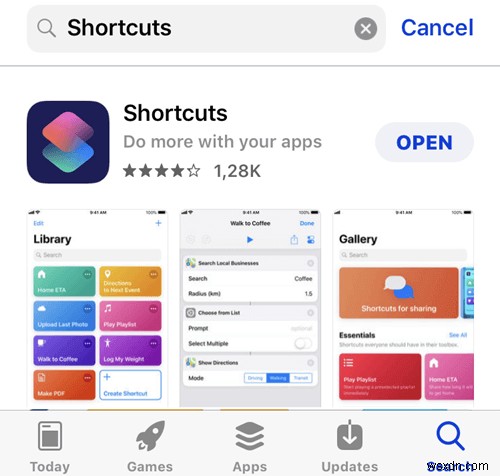
開いたときはほとんど空ですが、ここでは 3 つ使用しています。
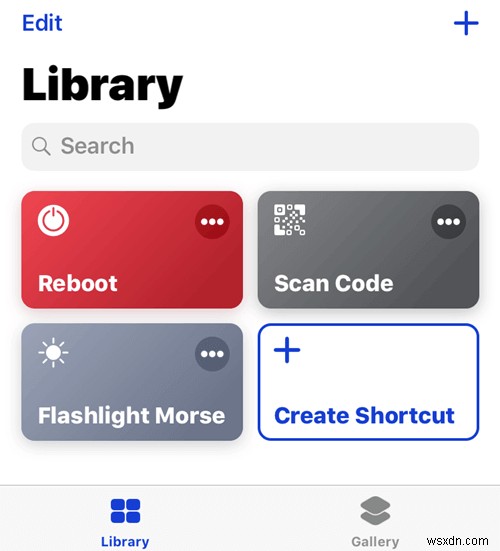
開始するには、[CreateShortcut] ボタンをタップします。
近道を作る
iOS ショートカットを作成する方法は 2 つあります。自分で作成するか、サードパーティの開発者が作成したものをインストールしてください。両方の方法を見ていきます。
自分で作る
基本的なショートカットをしましょう。 「ショートカットの作成」ボタンをタップすると、これが表示されます。
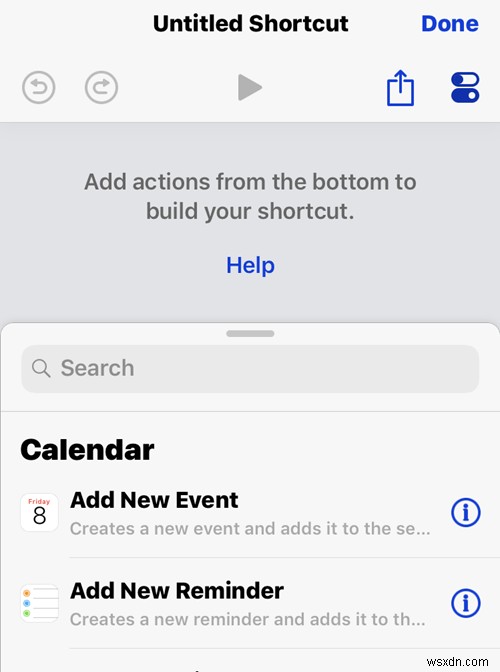
下部のメニューを上にドラッグすると、ショートカットを作成するには、実行中のアクションにつながるタスクを指定する必要があることがわかります。
「連絡先」をタップするとします。タスクとして追加されます。
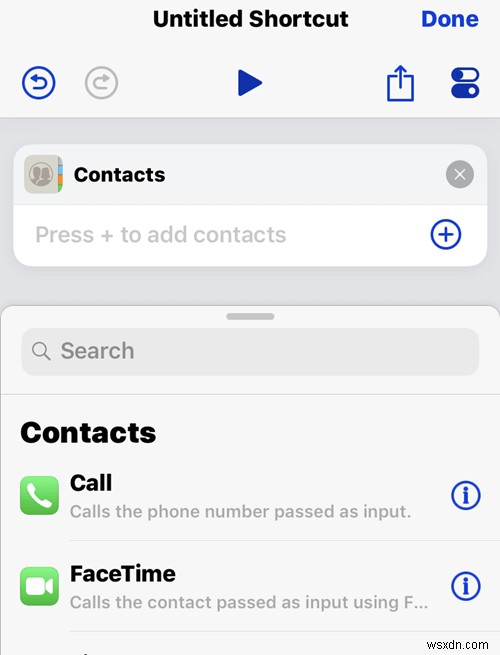
このショートカットを適用する連絡先を指定してください。
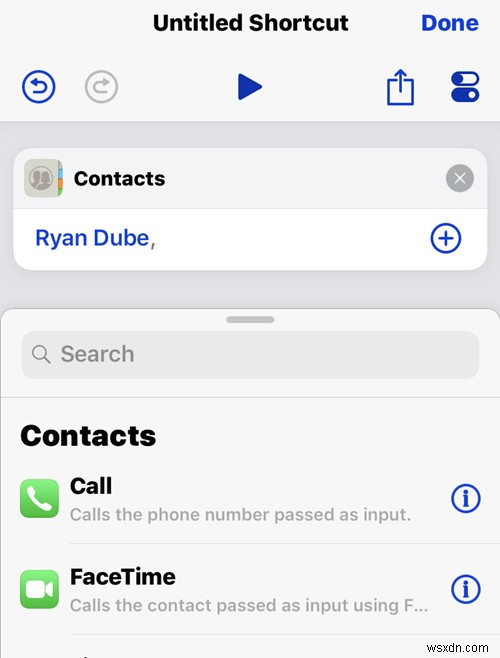
ここで、このショートカットを選択したときに何が起こるかを決定する必要があります。この連絡先はどうなりますか?したがって、新しいメニューが表示され、次に何が起こるかを決定する必要があります.
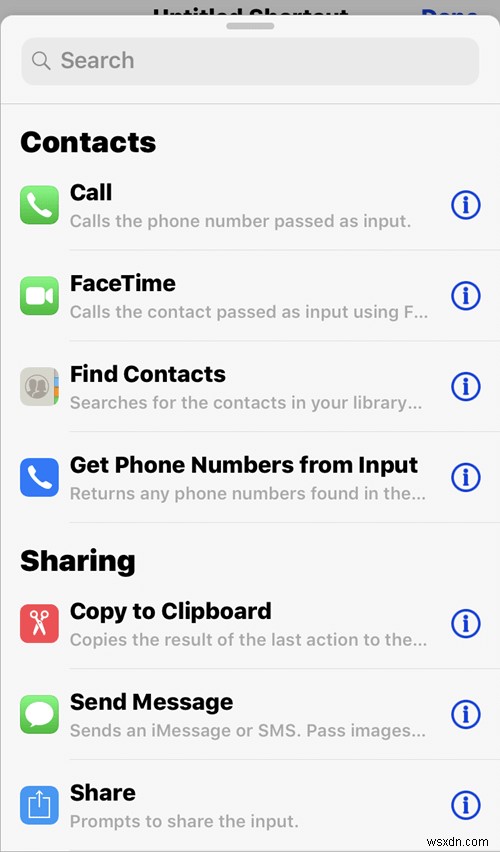
その人に電話しますか?フェイスタイム? SMS メッセージを送信しますか?連絡先の詳細を別の連絡先と共有しますか?文字通り何十もの可能性があります.
アクションを選択したら、上部の青い矢印を押してワークフローをテストできますが、必須ではありません。
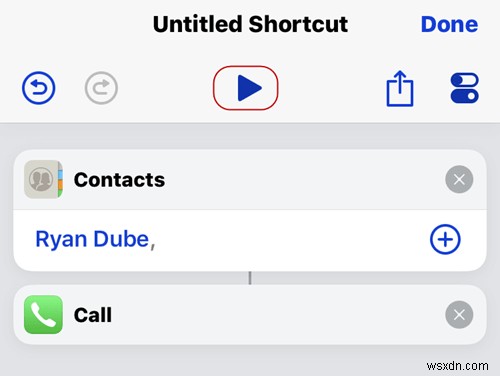
右端にあるこの小さなアイコンをタップすると、さらにいくつかのオプションが表示されます。
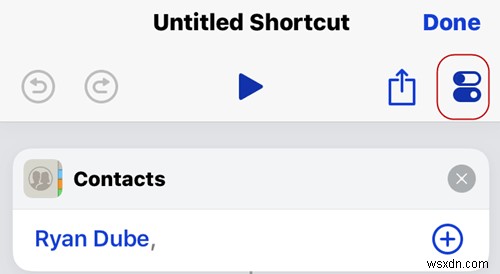
これには、ショートカットに名前を付ける (明らかに必要)、アイコンを付ける (それほど重要ではありません)、ショートカットを Siri に追加する、携帯電話のホーム画面に追加する、さらに画面ウィジェットに表示することが含まれます。
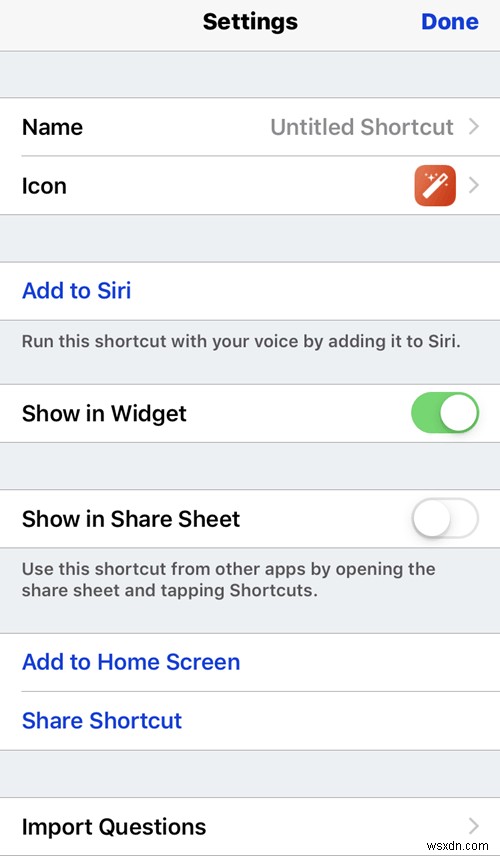
ショートカットに満足したら、[完了] をクリックすると、ショートカットがショートカット画面 (およびウィジェット) に表示されます。
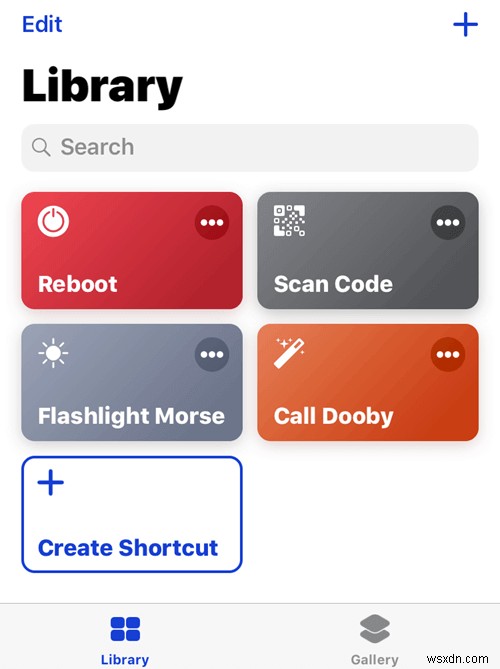
これは非常に基本的なショートカットです。ショートカットにはいくつでもアクションを追加できます。たとえば、Ryan に電話をかけるだけでなく、事前に作成した SMS を彼に送信することもできます。
開発者からインストール
前述したように、Shortcuts の導入により、開発者の創造力が湧いてきました。 iOS ショートカットを Google で検索すると、開発者が自由に人々に提供した多くのものが見つかります。
ここに私のお気に入りの5つがあります。 これらのリンクは iOS デバイスでのみ開く必要があります .他のデバイスやコンピューターで開くことはできません。
- Bluetooth と Wi-Fi を同時に無効にする
- 「曲のリンク」を作成して、Apple Music または Spotify の特定の曲に誰かを送る
- Flight Time は、スマートフォンを機内モード、低電力モード、および DND に設定して、フライトの準備を整えます。
- 特定の写真のみを表示する – これにより、カメラ ロールから一連の写真を選択して他の人に表示し、他の人に見えないようにすることができます。
- Wifi パスワードを共有する :これにより、QR コードが生成されます。このコードをスキャンして Wi-Fi にログインできます。
お気に入りのショートカットはどれですか?
-
Windows 10 でシャットダウン、休止状態、スリープ ショートカットを作成する方法
Windows 10 のシャットダウン、休止状態、再起動、およびスリープ メニューにアクセスするには、すべての古い Windows バージョンと同様に、さまざまな方法があります。いくつかのボタンを押してやりたいことを実行するのは本当に簡単なので、多くの人がキーボード ショートカットを使用してこれらの機能にアクセスすることを好みます。あなたのPCで。 Windows 10 のシャットダウン/スリープ/再起動のショートカットなどを PC に作成したい場合は、この記事に従ってください。 パート 1:Windows 10 でシャットダウン ショートカットを作成する方法 パート 2:Windows
-
iOS で信頼できないショートカットを許可する方法
不可iPhone または iPad でサードパーティのショートカットを開くには?携帯電話の画面に次のメッセージが表示されていますか? ショートカットのセキュリティ設定で信頼できないショートカットが許可されていないため、このショートカットを開くことができません。 まあ、心配しないでください! iPhone/iPad の設定を少し変更するだけで、このアラートを簡単に回避できます。 iOS のショートカット アプリを使用すると、オンラインのさまざまなソースからさまざまなショートカットをダウンロードできます。そのため、ショートカット アプリがセキュリティ上の理由により特定のショートカットにフラグ
